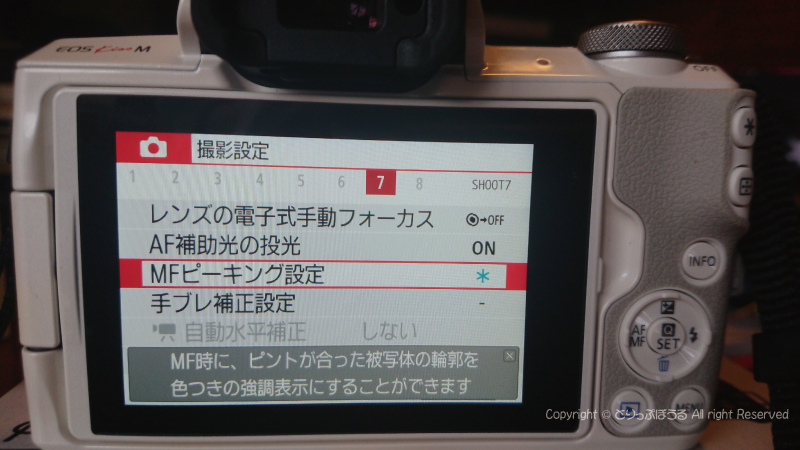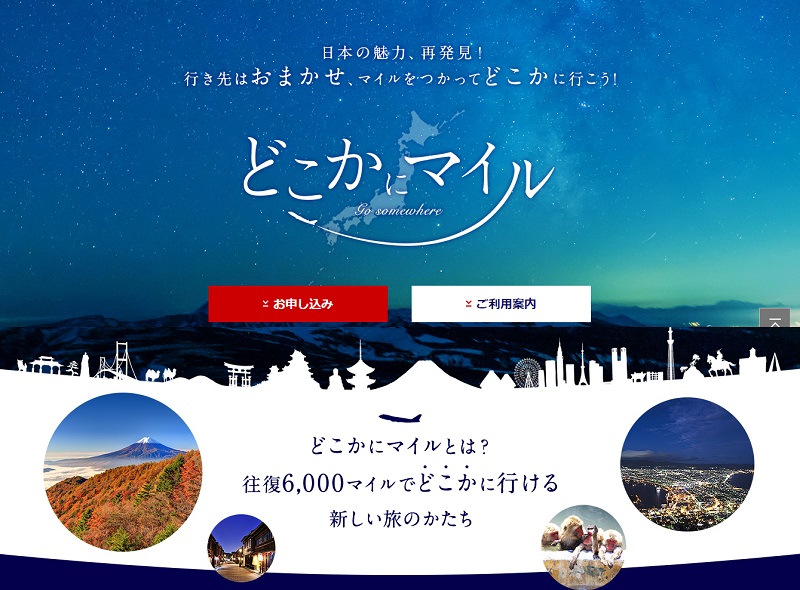水平に写真を撮るのって意外と難しいので画面の傾きをファインダーや液晶画面に表示出来たら便利だと思いませんか?
実はプロ仕様のカメラだけではなくミラーレスカメラのEOS Kiss Mにも標準機能として搭載されていますので、メニューから表示させるように設定しましょう。
水準器表示設定方法
一般的に水平を見るには「水準器」と言えば通じるのですが、EOS Kiss Mのメニューの中に「水準器」という名前はありません。
モニター情報表示カスタマイズ
水準器を表示させる設定メニューは「モニター情報表示カスタマイズ」から実行できますので、下記のような手順で行います。

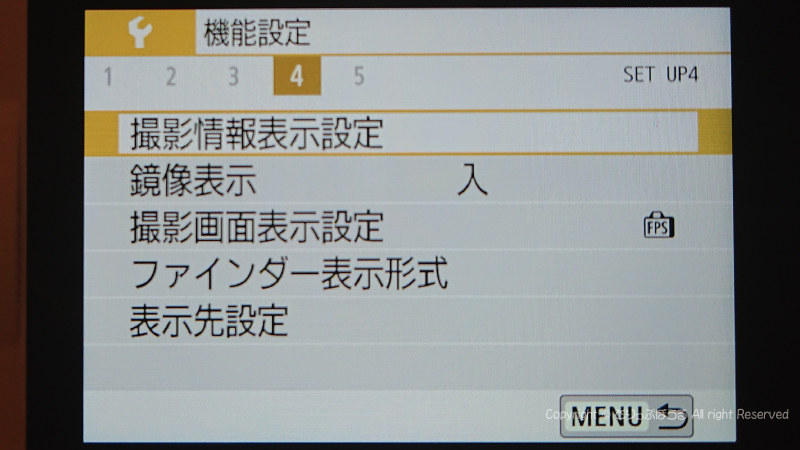
撮影情報表示設定を押すと情報表示カスタマイズが表示されるので、ファインダー情報表示カスタマイズを選択します。
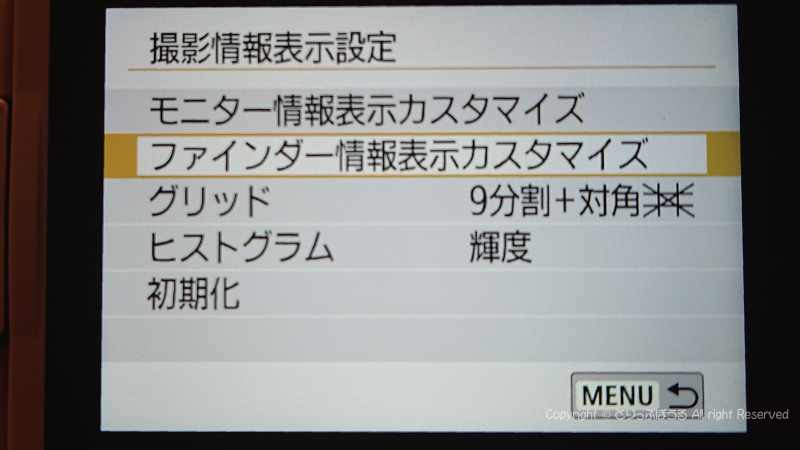
「ファインダー情報表示カスタマイズ」を選んで画面が切り替わったら「INFO画面編集」を押します。
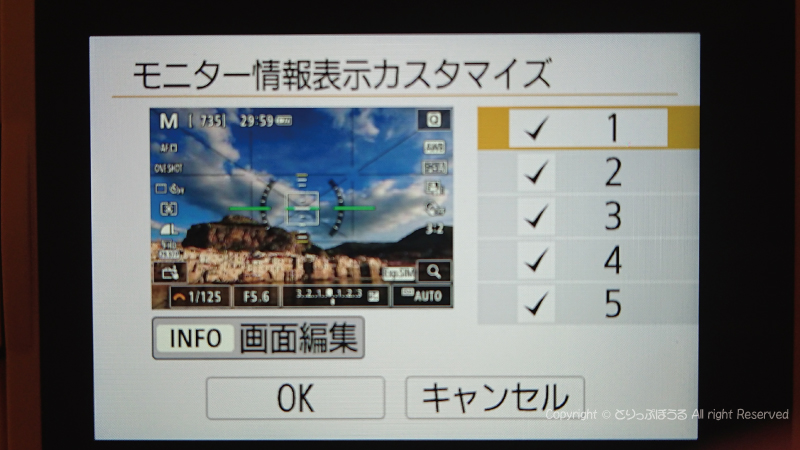
INFO画面編集を液晶画面上でタップすると、表示されるアイコンが選択できるので一番下の水準器アイコンん位チェックを入れると表示されます。
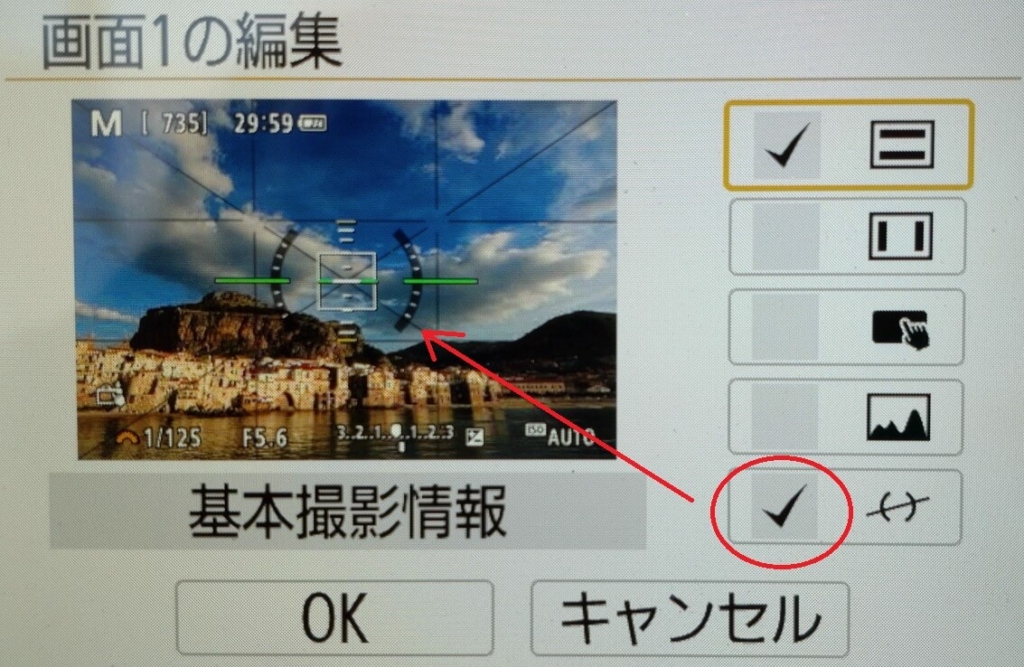
最後に「OK」ボタンをタップして水準器表示設定完了です。
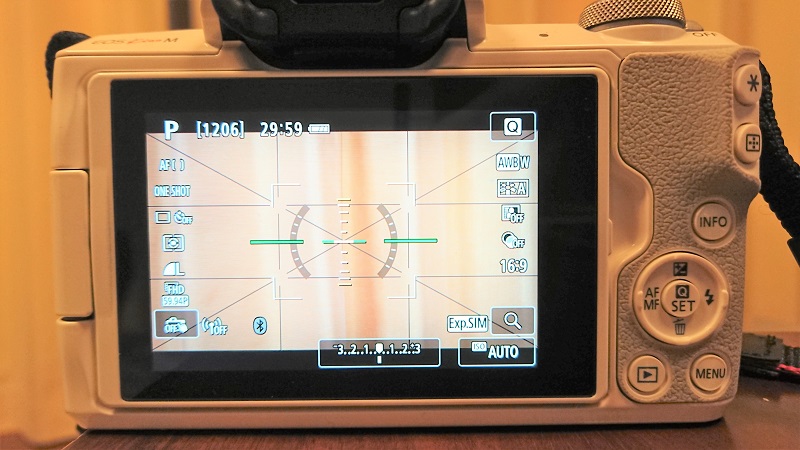
設定しても表示されない場合
EOS Kiss Mでは水準器が初期設定されていないので表示設定が終わったらすぐ表示されることもありますが、オートフォーカスの設定や画像サイズなどおそらくあちこちボタンを触っていると思います。
その為にすぐに表示されないことがあるので、チェックしてみましょう。
INFOボタンで表示切替

カメラ本体液晶画面の右側にある「INFO」ボタンを押すことで、設定されている情報表示がファインダーや液晶画面上で切り替わるようになっています。
全部で3パターン切り替わるので、1回ずつ押しながら水準器が表示されるか確認してみましょう。
オートフォーカスの設定切替
INFOボタンを押しても表示が切り替わらない場合は、オートフォーカースの設定(AF方式)を確認してください。
AF方式は3種類あり水準器も表示可否が設定されています。
- 顔追尾優先AF・・・水準器非表示
- ゾーンAF・・・・・水準器表示
- 1点AF・・・・・・水準器表示
なぜ顔追尾の時だけ非表示なのか分かりませんが、ゾーンAFに設定していて使用していますが、特に困った事も無く問題なく水準器を使用して撮影しています。